Hoy te vamos a enseñar cómo cambiar la velocidad de tu ratón. Es una configuración básica del sistema operativo que determina cuánta distancia recorre el puntero con un mismo movimiento, pero que suele estar sepultada entre las opciones del sistema haciéndola difícil de encontrar para los usuarios menos experimentados.
Te vamos a enseñar cómo hacerlo tanto en Windows como en macOS porque en ambos casos los procesos son parecidos, aunque con caminos ligeramente diferentes. De esta manera podrás hacer que el puntero del ratón se mueva más rápido para moverte mejor entre ventanas o que lo haga más lento para mejorar la precisión.
Cambiar la velocidad del ratón en Windows 10
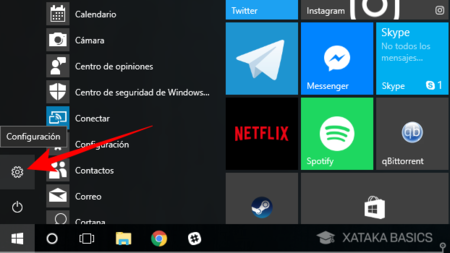
En primer lugar tienes que entrar en el menú de Configuración de Windows 10. Para hacerlo sólo tienes que pulsar sobre el menú de inicio, y en la columna más a la izquierda, pulsar sobre el icono de la rueda dentada que aparece encima del de apagado.
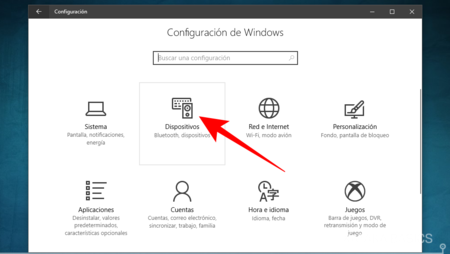
Una vez estés dentro de la Configuración de Windows, ahora haz click en la opción Dispositivos. En ella podrás cambiar la configuración de todos los dispositivos y periféricos que tengas conectados por cable y bluetooth a tu ordenador.
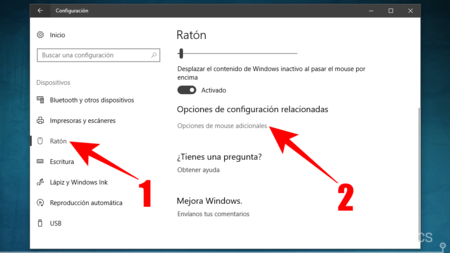
Una vez estés dentro de la configuración de dispositivos, primero pulsa sobre la opción Ratón de la columna de la izquierda. Verás varios parámetros que puedes configurar, pero ninguno de ellos es el de la velocidad del puntero. Por lo tanto, pulsa sobre la opción Opciones de mouse adicionales que verás al final de la página de configuración.
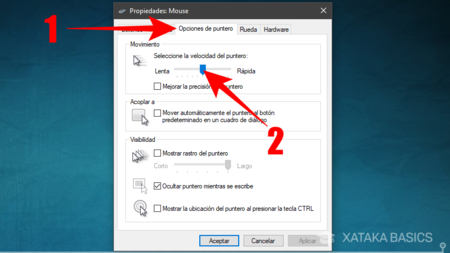
Se te abrirá una nueva ventana en la que debes pulsar sobre la pestaña Opciones de puntero. Cuando estés en ella, tendrás que mover la barra de la opción Seleccione la velocidad del puntero. La barra tiene varios niveles, y cuanto más la acerques a la palabra Lenta más lento se moverá el puntero del ratón, y cuando más la acerques a la palabra Rápida mayor será su velocidad. Pulsa Aceptar al terminar para guardar los cambios.
Cambiar la velocidad del ratón en Windows 11
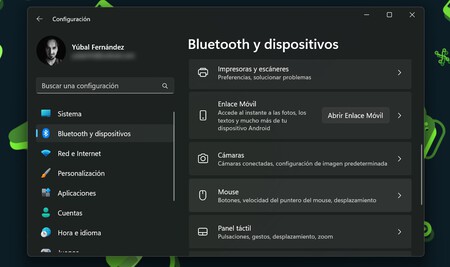
En Windows 11 el proceso es todavía más fácil. Primero tienes que abrir el menú de configuración de Windows, y en él pulsar en el apartado Bluetooth y dispositivos en la columna izquierda. Una vez estés dentro, ahora tienes que pulsar en la opción Mouse qe te aparecerá dentro.
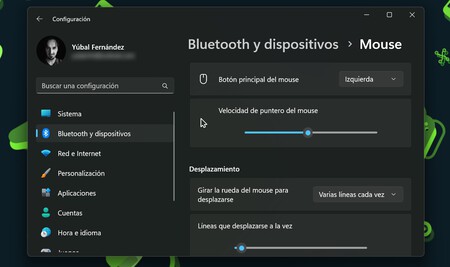
Esto te llevará a varias opciones relacionadas con tu ratón en Windows. En esta pantalla, ya arriba del todo verás la barra de Velocidad de puntero del mouse, y solo tienes que desplazarla a izquierda para bajar la velocidad o a la derecha para aumentarla. Los cambios son inmediatos, o sea que puedes ir moviendo hasta que quede a tu gusto.
Cambiar la velocidad del ratón en macOS
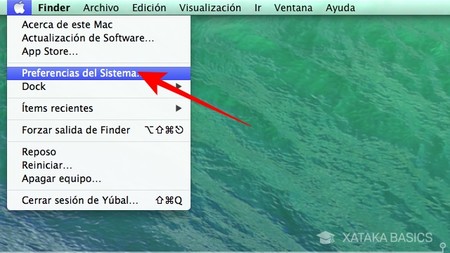
Si estás utilizando macOS también tendrás que ir a la configuración del sistema operativo. Para ello abre el menú Apple haciendo click sobre el icono de la manzana arriba a la derecha, y haz click en la opción Preferencias del Sistema para entrar en el menú de configuración.
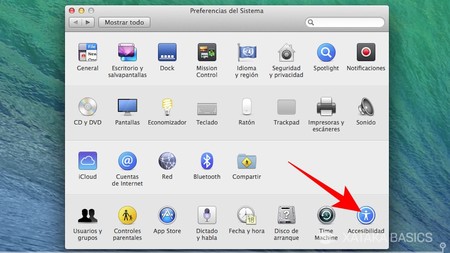
Una vez estés dentro presta atención, porque no tienes que entrar al menú Ratón como sería lógico. Lo que tienes que hacer aquí es pulsar sobre la opción Accesibilidad, que es donde puedes adaptar parámetros específicos de sonido, zoom o ratón y teclado.
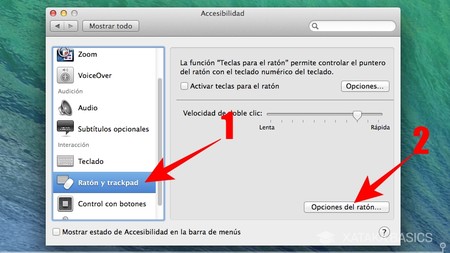
Una vez dentro del menú Accesibilidad, primero tienes que ir a la columna de la izquierda y pulsar sobre la opción Ratón y trackpad, donde podrás activar teclas para el ratón o ajustar la velocidad del doble click. Aquí pulsa sobre el botón Opciones del ratón para que se te abra otra ventana emergente.
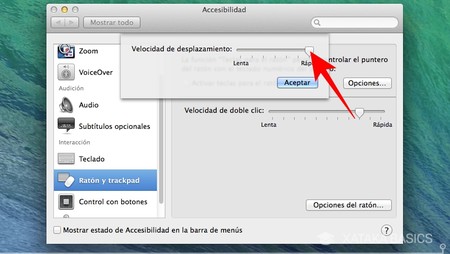
Esta nueva ventana emergente es la que tendrá la barra de desplazamiento con la que puedes ajustar la velocidad de desplazamiento del ratón. Arrastra la barra a la izquierda o derecha para acercarla más a Lenta o Rápida para hacer que el ratón se desplace más lento o más rápido. Pulsa Aceptar al terminar para guardar los cambios.




Ver 0 comentarios